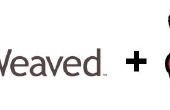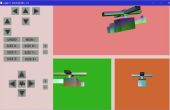Paso 4: Configuración de pulpos en frambuesa Pi
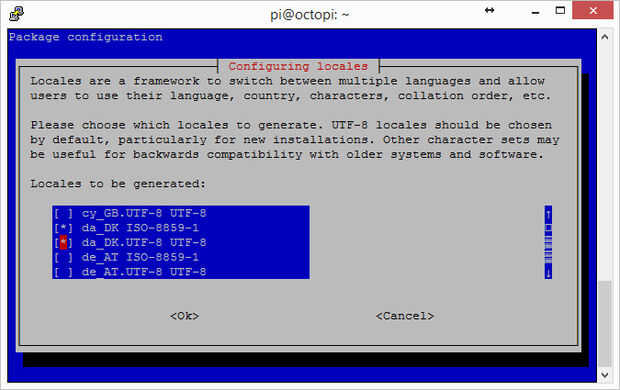
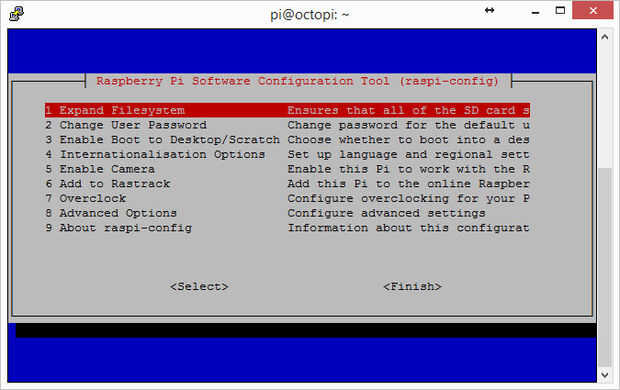
En el paso anterior conectamos a nuestros pulpos en nuestro Pi de frambuesa con masilla.
Ahora escriba sudo raspi-config
Cumplen ahora con la herramienta de configuración de Software frambuesa Pi (Raspi-Config)
Configuración utilizando escofina-Config
Puede navegar aquí con las flechas, ficha y pulse la tecla Intro para ejecutar la selección. En algunos menús se pueden seleccionar varias cosas usando el espacio antes de oprimir la tecla ENTER para ejecutar la selección.
Ampliar Filesysten
Seleccione esta opción utilizando las teclas de flecha y pulse enter. La ventana brevemente se ejecute algún código y presenta una pantalla con < OK > en ella. Pulsar intro.
Nos acaba de decir Octpi utilizar toda la tarjeta, por lo que no funciona fuera del espacio.
Chage usuario contraseña
Esto es muy, muy importante, o cualquier persona con acceso a la red puede iniciar sesión y tomar el control de la impresora.
Seleccione cambiar de contraseña de usuario y oprimir la tecla Enter y presiona Enter en la pantalla siguiente.
Ahora busca en una pantalla negra, posiblemente intimidante, terminal donde la última línea dice: "Enter nueva contraseña de UNIX". Cuando usted escriba algo aquí, no pasará nada en la pantalla, pero eso es a propósito.
Escriba su contraseña y pulse Entrar.
Ahora debe confirmar su contraseña y pulse ENTER cuando termine. Entrar en la siguiente pantalla y volverá al menú de config raspi.
Permitir arranque a escritorio y arañazos
Desea hacer esto, si necesita configurar Wi-fi.
Para activar el modo de escritorio, oprimir la tecla Enter. Utilice las teclas de flecha para seleccionar "escritorio inicie la sesión como usuario 'pi' en el deskto gráfica" p.
Oprima Enter - no necesita seleccionar < OK >. Basta con presionar Enter.
Algunos códigos funcionará brevemente en la pantalla, y regresará al menú de config raspi.
Opciones de internacionalización.
No necesita hacer esto, pero a menos que utilice un diseño de teclado de UK, podría ser útil si usted está teniendo problemas para hacer los caracteres de la derecha en las sesiones de masilla a la frambuesa.
Siempre puede volver y configurar esto en una etapa posterior, si usted encuentra que usted necesita.
Pulse enter para activar la opción.
Aquí tenemos 3 opciones. Configurar como:
Cambio de escenario: pulsar intro. Después el negro pantalla desaparece, que utilice las teclas de flecha para navegar hasta las selecciones del montaje de su país. En mi caso selecciono los dos a partir de da_DK vivo en Dinamarca. Seleccionar mediante las teclas de flecha y el espacio (ver imagen). Luego presione ENTER cuando termine.
Ahora nos pide seleccionar la configuración regional predeterminada de nuestro medio ambiente. Ver arriba y selecciono da_DK y presiona ENTER.
Puede que tenga más de una opción. Sólo tiene que utilizar la parte superior uno con sus iniciales de los países.
Una pantalla de terminal negro algo funcionará un tiempo después volver a la configuración del raspi.
Seleccione las Opciones de Internationalsation una vez más.
Cambiar zona horaria: pulsar intro. Después de que desaparece la pantalla negra, utilizas las teclas de flecha para desplazarse a la zona más guarnición para su país. La mía es Europa. Ahora seleccione la ciudad que empareja su zona horaria. La mía es Copenhague.
Después de una breve pantalla de terminal negro, estamos una vez más volver a la configuración del raspi.
Seleccione las opciones de Internationalsation una vez más.
Cambio teclado: (esta opción es probablemente la más importante) golpe entrar. Después de que desaparece la pantalla negra, regresará a la configuración del Raspi.
Activar la cámara
Esto es para permitir que la cámara de frambuesa. Si utilizas una cámara USB, no desea golpear a éste, ya que es bien o. Siempre puede volver y cambiar esto más adelante.
Activar cámara: oprimir la tecla Enter. Se le pedirá si desea habilitar el soporte para cámara de Raspberry Pi. Si lo haces, utilizas las teclas de flecha para seleccionar < habilitar > y pulse Enter.
Serás returend a la configuración del Raspi.
Nota: Hay un archivo de opciones en la raíz de tu tarjeta SD, donde se puede cambiar velocidad de fotogramas desde el valor predeterminado de 10fps a otra cosa.
Añadir a Rastrack
No necesitamos esto, así que omita esta opción. Puedes leer algo al respecto en http://rastrack.co.uk
Es la pista donde la gente utiliza frambuesas Pis todo el mundo.
Si usted pasa a oprimir la tecla Enter, pero no quiere, simplemente presione ESC.
Overclock
No queremos esto para nuevas Pis de frambuesa. Esto puede en versiones anteriores, pero está fuera del alcance de este instructable.
Opciones avanzadas.
Hay 10 opciones aquí, pero sólo voy a cambiar a uno de ellos:
Si estás contento con el nombre de pulpos, sólo saltar esto
Nombre de host: Seleccione esta opción utilizando las teclas de flecha y presiona Enter. Se le presentará con algunos textos sobre convenciones de nomenclatura. Básicamente no puede utilizar caracteres especiales y sin espacios. Te recomiendo usar una sola palabra como "3dprinter" o similar.
Pulse Enter para continuar. Use tecla retroceso para eliminar los pulpos de nombre y escriba un nombre de su elección. Uso de capitales no funcionará y el nombre final será en letras pequeñas.
Llamo a la impresora que hice para Ultius, por lo que es lo que voy a escribir. Pulse Enter para continuar. No tienes que seleccionar < OK >
acabado de < > y reiniciar
Ahora utilice las flechas hacia los lados o ficha para seleccionar < meta >. Seleccione < sí > reiniciar ahora.
La frambuesa se reiniciará y la nueva configuración tenga efecto.
Masilla aparecerá un "Error grave de masilla". Suena tan grave, pero simplemente haga clic en Aceptar.
Sólo dejar la masilla (inactiva) ventana abierta, como vamos a necesitar en el siguiente paso.


![[Guía del principiante] Configuración de una usb lan intel edison para ssh conexión [Guía del principiante] Configuración de una usb lan intel edison para ssh conexión](https://foto.askix.com/thumb/170x110/f/90/f905b8e781c9ac29e098272b7180ee67.jpg)